cmd设备管理器命令 Cmd怎样打开设备管理器
更新时间:2024-05-07 13:41:27作者:xiaoliu
设备管理器是Windows操作系统中用来管理计算机硬件设备的工具,要打开设备管理器,可以通过快捷键Win+X打开快速访问菜单,然后选择设备管理器选项。也可以在CMD命令提示符中输入devmgmt.msc命令来打开设备管理器窗口。通过设备管理器,用户可以查看和管理计算机上安装的硬件设备,包括驱动程序更新、设备禁用启用等操作。
步骤如下:
1首先使用快捷键“Win+R”打开运行窗口,在文本框中输入CMD,点击确定。 2在弹出的CMD窗口中输入devmgmt.msc。
2在弹出的CMD窗口中输入devmgmt.msc。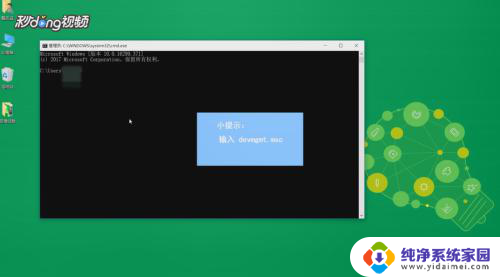 3按键盘上的回车即可打开设备管理器窗口。
3按键盘上的回车即可打开设备管理器窗口。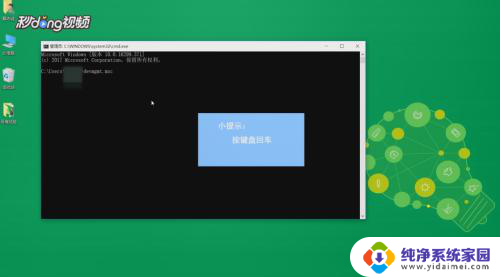 4在窗口中即可看到处理器,磁盘驱动器。存储控制器等信息,这就是cmd设备管理器命令的方法。
4在窗口中即可看到处理器,磁盘驱动器。存储控制器等信息,这就是cmd设备管理器命令的方法。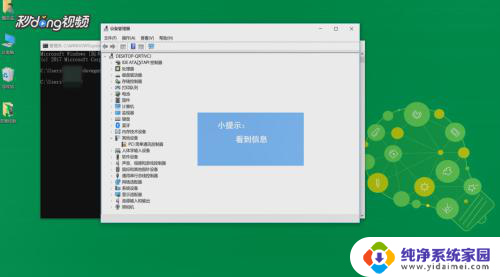
以上就是cmd设备管理器命令的全部内容,如果还有不懂的用户可以根据小编的方法来操作,希望能够帮助到大家。
cmd设备管理器命令 Cmd怎样打开设备管理器相关教程
- 设备管理器cmd命令 在Windows系统中如何用Cmd打开设备管理器
- 运行打开设备管理器命令 用Cmd快速打开设备管理器
- 设备管理器代码 CMD代码打开系统设备管理器教程
- 笔记本的设备管理器在哪里 怎样在电脑上打开设备管理器
- 怎么进设备管理器 怎么打开设备管理器Windows 10
- win设备管理器快捷键 Windows系统打开设备管理器的快速方法
- 命令行打开任务管理器 用命令行打开任务管理器
- 电脑没有设备管理器 电脑打开管理中没有设备管理器选项
- 笔记本设备管理器打不开 电脑设备管理器打不开怎么解决
- cmd重启资源管理器 使用命令提示符手动重启文件资源管理器的方法
- 笔记本开机按f1才能开机 电脑每次启动都要按F1怎么解决
- 电脑打印机怎么设置默认打印机 怎么在电脑上设置默认打印机
- windows取消pin登录 如何关闭Windows 10开机PIN码
- 刚刚删除的应用怎么恢复 安卓手机卸载应用后怎么恢复
- word用户名怎么改 Word用户名怎么改
- 电脑宽带错误651是怎么回事 宽带连接出现651错误怎么办